Как да преброя броя на дните или работните дни в месеца в Excel?
Както знаете, дните през февруари на високосна година са с 1 ден повече от дните през нормалния февруари. И така, как бързо да преброите броя на дните или работните дни през февруари на всяка година в Excel? Тази статия предлага две решения за лесно преброяване на дните или работните дни във всеки даден месец.
Пребройте броя на дните в месеца с формула
Пребройте броя на работните дни в месеца с Kutools за Excel
Преброяване на всички уикенди/делнични дни/конкретни дни от седмицата между две дати в Excel
Kutools за Excel предоставя лесни решения за бързо преброяване на броя на всички уикенди, уикенди или конкретен ден от седмицата в диапазон от дати с Пребройте уикендите между две дати формула, Пребройте дните от седмицата между две дати формула и Пребройте броя на конкретни дни от седмицата формула.
Kutools за Excel включва повече от 300 удобни инструмента на Excel. Безплатно изпробване без ограничение за 30 дни. Вижте повече Безплатно изтегляне сега Пребройте броя на дните в месеца с формула
Пребройте броя на дните в месеца с формула
Този метод ще въведе формули за преброяване на броя на дните в месеца въз основа на дадена дата или дадена година и месец в Excel.
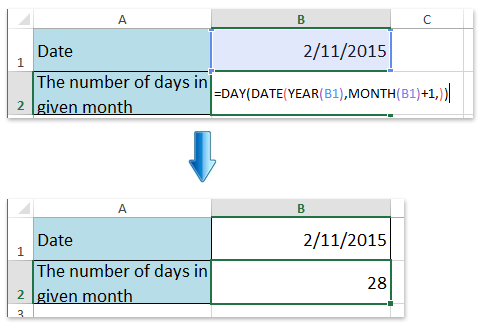
1. Изберете празна клетка, в която ще поставите резултата от преброяването, и въведете формулата =ДЕН(ДАТА(ГОДИНА(B1),МЕСЕЦ(B1)+1,)) (B1 е клетката с дадената дата) в него и натиснете Въведете ключ.
И тогава ще получите общия брой дни в посочения месец въз основа на дадена дата. Вижте екранна снимка:
Забележка: Ако искате да преброите броя на дните в месеца въз основа на дадена година и месец, моля, приложете тази формула =ДЕН(ДАТА(Дадена_година,Geiven_Month+1,0)), като например =ДЕН(ДАТА(2015,2+1,0)).
 Пребройте броя на работните дни в месеца с Kutools за Excel
Пребройте броя на работните дни в месеца с Kutools за Excel
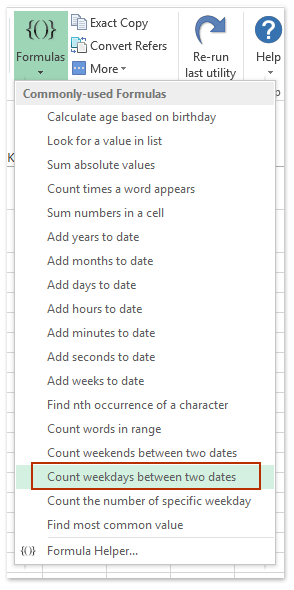
Ако имате инсталиран Kutools за Excel, можете да го приложите Пребройте дните от седмицата между две дати формула за лесно преброяване на общия брой работни дни в месеца.
Kutools за Excel - Снабден с над 300 основни инструмента за Excel. Насладете се на пълнофункционален 30-дневен БЕЗПЛАТЕН пробен период без кредитна карта! Изтегли сега!
1. Изберете празна клетка, в която ще поставите резултата от преброяването, и щракнете Kutools > формули > Пребройте дните от седмицата между две дати. Вижте екранна снимка:
2. В отварящия се диалогов прозорец Помощник за формули въведете първата дата от посочения месец в Начална дата, въведете последната дата от посочения месец в Крайна дата, и кликнете върху Ok бутон.
Забележка: Моля, оградете началната и крайната дата с кавички. Вижте екранна снимка:
Kutools за Excel - Заредете Excel с над 300 основни инструмента. Насладете се на пълнофункционален 30-дневен БЕЗПЛАТЕН пробен период без кредитна карта! Вземи Го Сега

След това общият брой дни от седмицата в посочения месец е преброен и върнат в избраната клетка.
Забележка: Kutools за Excel също предоставя Пребройте уикендите между две дати формула за бързо преброяване на общия брой на всички уикенди в месеца. Вижте екранна снимка:

Kutools за Excel - Заредете Excel с над 300 основни инструмента. Насладете се на пълнофункционален 30-дневен БЕЗПЛАТЕН пробен период без кредитна карта! Вземи Го Сега
 Още по темата:
Още по темата:
Пребройте броя на почивните дни/делничните дни между две дати в Excel
Преобразувайте дата в име на ден от седмицата или име на месец в Excel
Най-добрите инструменти за продуктивност в офиса
Усъвършенствайте уменията си за Excel с Kutools за Excel и изпитайте ефективност, както никога досега. Kutools за Excel предлага над 300 разширени функции за повишаване на производителността и спестяване на време. Щракнете тук, за да получите функцията, от която се нуждаете най-много...

Раздел Office Внася интерфейс с раздели в Office и прави работата ви много по-лесна
- Разрешете редактиране и четене с раздели в Word, Excel, PowerPoint, Publisher, Access, Visio и Project.
- Отваряйте и създавайте множество документи в нови раздели на един и същ прозорец, а не в нови прозорци.
- Увеличава вашата производителност с 50% и намалява стотици кликвания на мишката за вас всеки ден!


